オーディオを録音するには
メディアの挿入と編集
最終更新日時:2025/08/23 21:46:15
マイクを使用してオーディオを録音するには、[挿入]メニューの[オーディオ]をポイントして[オーディオの録音]を選択するか、[挿入]タブの[メディア]グループの[オーディオ]をクリックし、[オーディオの録音]をクリックします。音声認識などの他のサウンド録音アプリケーションを実行していないことを確認してください。
オーディオの録音
- オーディオを追加するスライドを選択します。
- [挿入]タブを開き[メディア]グループの[オーディオ]をクリックします。
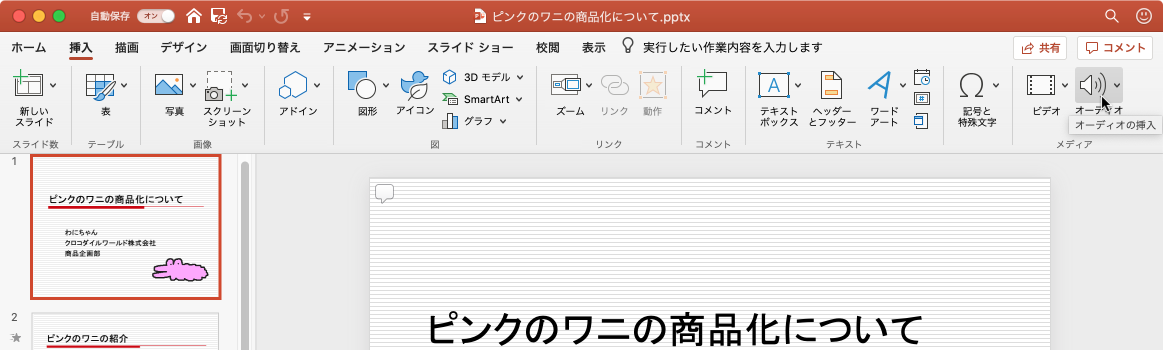
- [オーディオの録音]をクリックします。
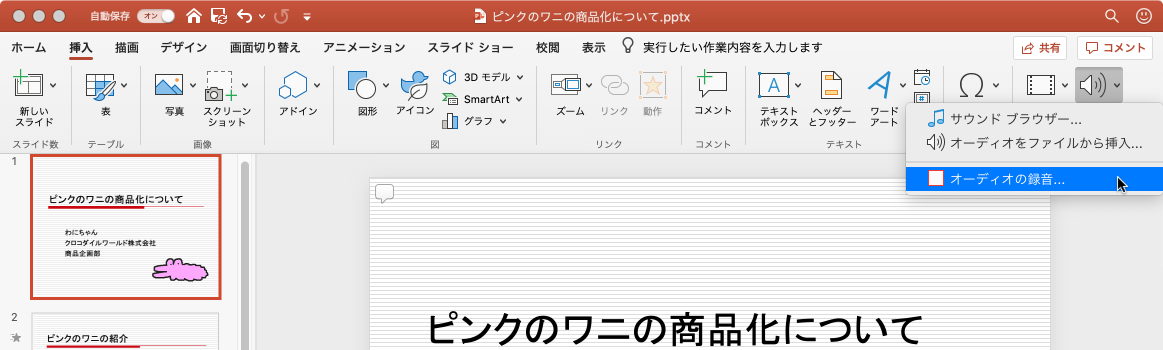
- [サウンドの録音]ダイアログボックスで、名前を指定し、
 [録音]ボタンをクリックします。
[録音]ボタンをクリックします。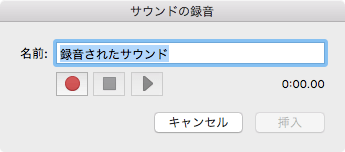
- 完了するには
 [停止]ボタンをクリックします。
[停止]ボタンをクリックします。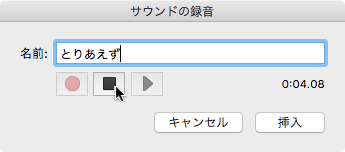
- 録音したサウンドを聴くには
 [再生]ボタンをクリックし、停止するには
[再生]ボタンをクリックし、停止するには [停止]ボタンをクリックします。
[停止]ボタンをクリックします。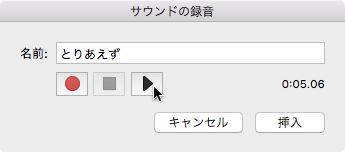
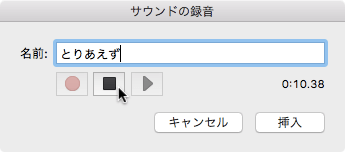
- [サウンドの録音]ダイアログボックスの[挿入]ボタンをクリックします。
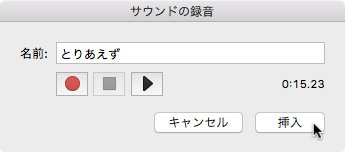
- スライドの中心にオーディオアイコンが表示されました。
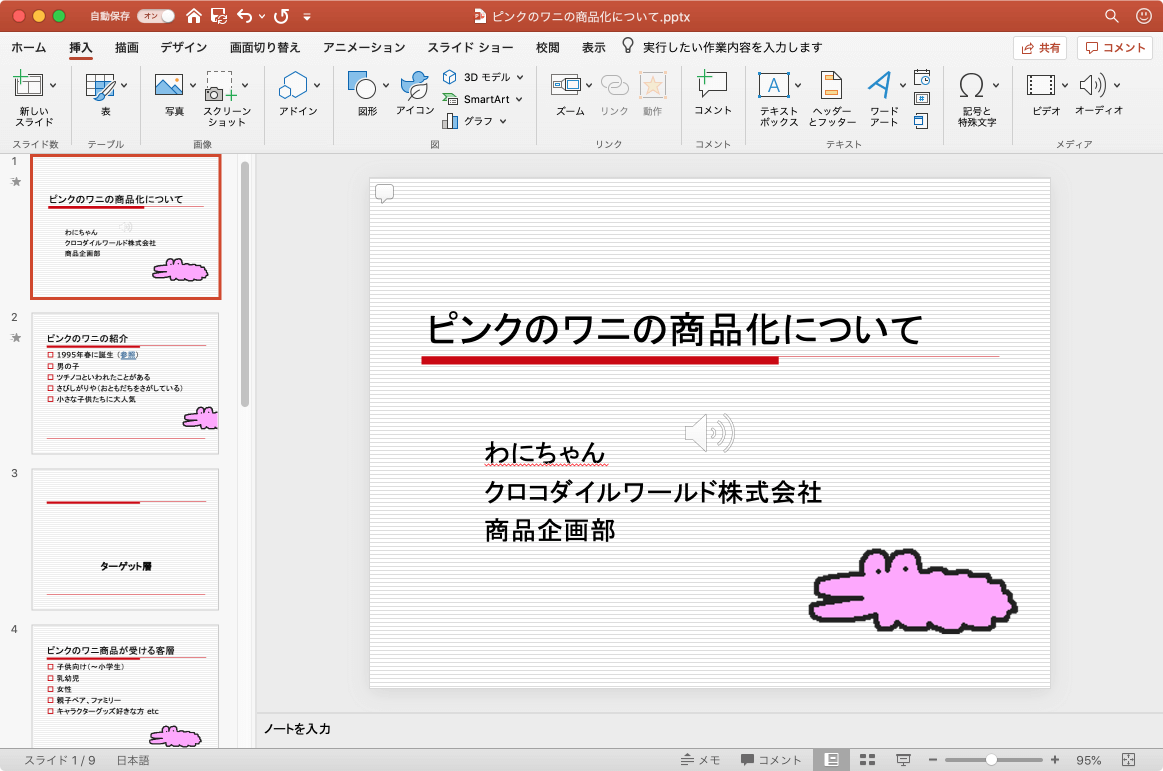
備考
はじめてPowerPointからマイクを使用する時、許可するかどうかのメッセージが表示されます。そこで[OK]をクリックしたあと、操作を一からやり直してください。そのまま続行するとなぜかエラーがでます。
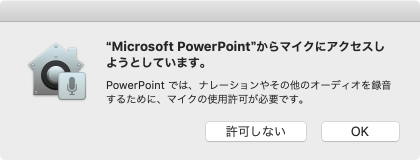
※執筆環境:Microsoft PowerPoint for Mac バージョン 16.34
INDEX

